电脑鼠标控制面板失灵 笔记本鼠标触摸板不灵敏怎么办
更新时间:2023-12-13 16:03:54作者:xtliu
随着科技的不断发展,电脑已经成为我们日常生活中不可或缺的工具,有时候我们可能会遇到一些问题,比如电脑鼠标控制面板失灵或者笔记本鼠标触摸板不灵敏。这些问题不仅会给我们的使用带来困扰,还可能影响我们的工作效率。当我们遇到这些问题时应该如何解决呢?本文将为大家分享一些解决方法,帮助大家轻松应对这些鼠标问题。
具体步骤:
1.在我们使用笔记本电脑的时候,会出现鼠标板突然失灵的情况.可能是由于端口被占用而自动禁用的缘故,下面来介绍解决的办法

2.首先鼠标点击左下角得设置
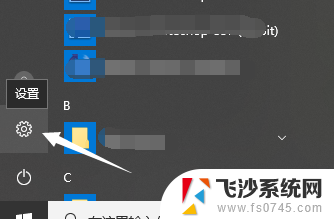
3.点击设备
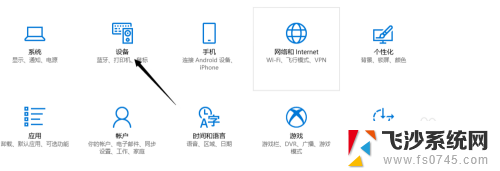
4.点击触摸板
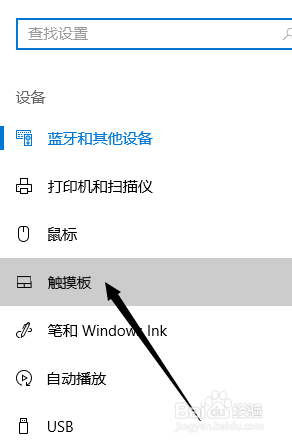
5.点击触摸板中的其他设置
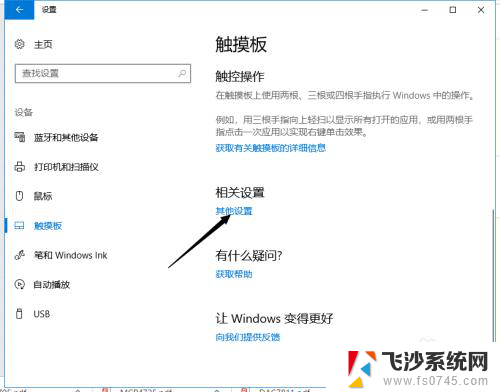
6.点击启用按钮
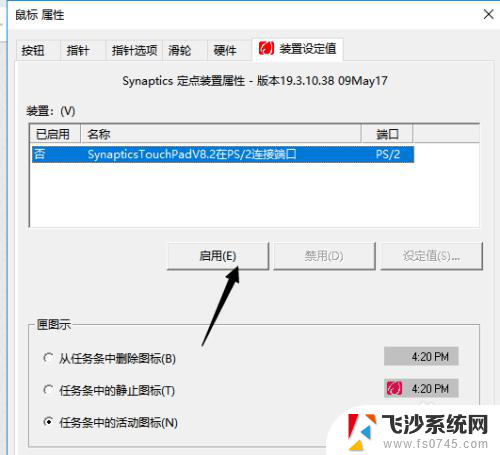
7.点击确定和应用
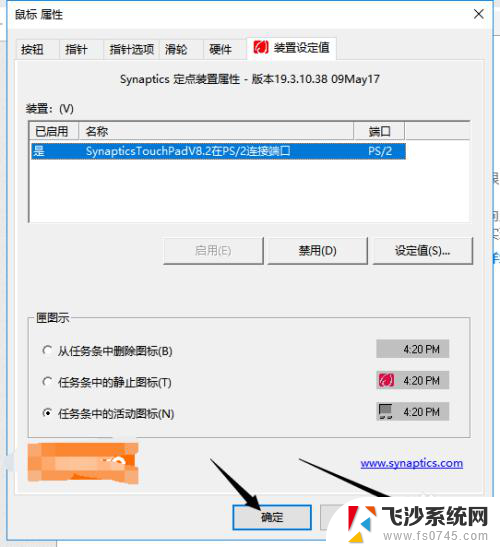
8.这样就解决了触摸板失灵的问题
以上是电脑鼠标控制面板失灵的所有内容,如果需要的用户可以根据小编的步骤进行操作,希望能对大家有所帮助。
- 上一篇: 笔记本电脑的屏幕怎么调亮 笔记本电脑亮度调节方法
- 下一篇: 看电影 百度网盘 百度网盘怎么看电影
电脑鼠标控制面板失灵 笔记本鼠标触摸板不灵敏怎么办相关教程
-
 笔记本电脑自带鼠标失灵怎么办 笔记本鼠标触摸板不灵怎么办
笔记本电脑自带鼠标失灵怎么办 笔记本鼠标触摸板不灵怎么办2023-12-26
-
 电脑自带的鼠标板失灵怎么办 笔记本鼠标触摸板失灵怎么修理
电脑自带的鼠标板失灵怎么办 笔记本鼠标触摸板失灵怎么修理2024-03-11
-
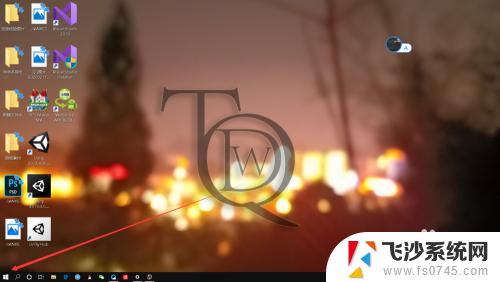 笔记本电脑怎么打开鼠标触摸板 笔记本鼠标触摸板失灵怎么修复
笔记本电脑怎么打开鼠标触摸板 笔记本鼠标触摸板失灵怎么修复2024-05-03
-
 笔记本电脑怎么开启触摸板 笔记本鼠标触摸板打不开
笔记本电脑怎么开启触摸板 笔记本鼠标触摸板打不开2024-04-13
- win系统触摸板设置 笔记本触摸板不灵敏怎么办
- 电脑笔记本触摸鼠标没反应怎么办 笔记本触摸鼠标失灵怎么修复
- surface鼠标滚轮失灵 鼠标滑轮不灵敏的原因和解决方法
- 笔记本电脑触控面板失灵 笔记本电脑触控板无法点击怎么办
- 笔记本鼠标滚轮失灵 电脑鼠标滑轮失效怎么办
- 电脑上怎么调鼠标灵敏度 电脑鼠标灵敏度调节方法
- 电脑如何硬盘分区合并 电脑硬盘分区合并注意事项
- 连接网络但是无法上网咋回事 电脑显示网络连接成功但无法上网
- 苹果笔记本装windows后如何切换 苹果笔记本装了双系统怎么切换到Windows
- 电脑输入法找不到 电脑输入法图标不见了如何处理
- 怎么卸载不用的软件 电脑上多余软件的删除方法
- 微信语音没声音麦克风也打开了 微信语音播放没有声音怎么办
电脑教程推荐
- 1 如何屏蔽edge浏览器 Windows 10 如何禁用Microsoft Edge
- 2 如何调整微信声音大小 怎样调节微信提示音大小
- 3 怎样让笔记本风扇声音变小 如何减少笔记本风扇的噪音
- 4 word中的箭头符号怎么打 在Word中怎么输入箭头图标
- 5 笔记本电脑调节亮度不起作用了怎么回事? 笔记本电脑键盘亮度调节键失灵
- 6 笔记本关掉触摸板快捷键 笔记本触摸板关闭方法
- 7 word文档选项打勾方框怎么添加 Word中怎样插入一个可勾选的方框
- 8 宽带已经连接上但是无法上网 电脑显示网络连接成功但无法上网怎么解决
- 9 iphone怎么用数据线传输文件到电脑 iPhone 数据线 如何传输文件
- 10 电脑蓝屏0*000000f4 电脑蓝屏代码0X000000f4解决方法